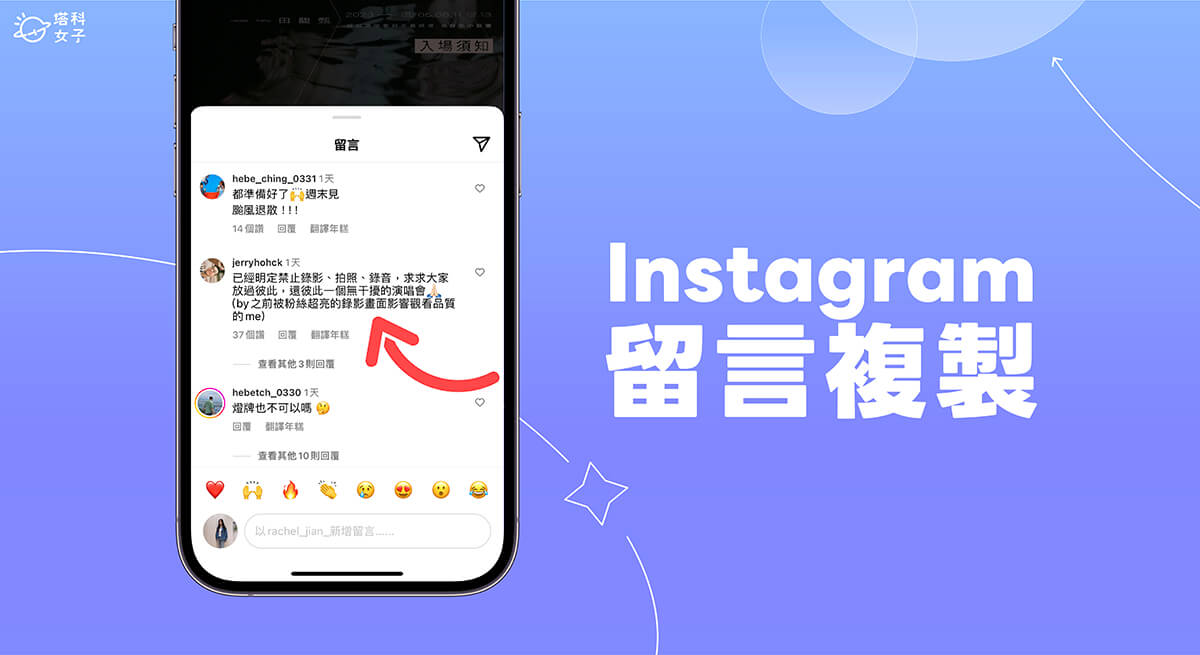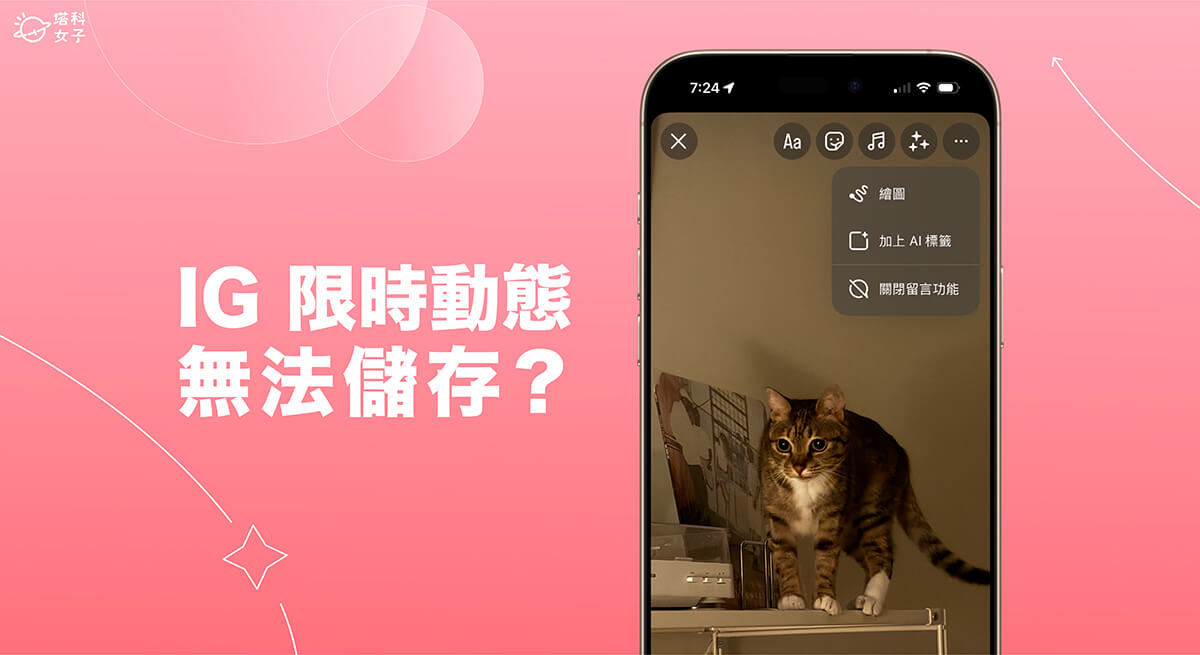在某些情況下(例如想參加 IG 抽獎時),你可能會希望能將別人貼文的 IG 留言複製起來,這樣我們就不需要再重新打一次一樣的內容,但要複製時你應該會發現,我們無法在 IG 複製留言或貼文內容,這是因為手機版 Instagram App 本身沒有支援複製功能。
沒關係!我們還是有一些小技巧可以快速實現 IG 複製文字的需求,不管你想複製留言文字,或是貼文文字都可以喔!


如何在 IG 複製留言文字或貼文內容?
無論你想將 IG 留言複製起來,或是想將 IG 貼文複製到剪貼簿,我們都可能在手機上快速複製,下方我們會分為 iOS 版和 Android 版的使用教學。
iOS 版(iPhone/iPad)IG 留言複製方法
使用 iPhone 或 iPad 的話,請參考下方的 IG 留言複製步驟,輕鬆將你需要的留言或貼文內容都複製起來:
- 開啟 Instagram App,打開你想在 IG 複製留言或貼文內容的該則 IG 貼文,點選貼文照片下的「分享」按鈕,選擇「複製連結」。
- 開啟 iOS 內建的 Safari 瀏覽器,將我們剛剛複製好的 IG 貼文連結貼到網址列上並前往。
- 如果還沒登入 IG 網頁版的話建議先登入,不然點開留言後它也會要你登入。
- 點選 Safari 網址列左側的「大小」,然後選擇「切換為電腦版網站」,因為如果用行動版的話一樣無法複製 IG 留言。
- 點選「查看全部留言」,你會發現點了它一樣沒反應,這是因為我們必須改用橫向。
- 如果你有為 iPhone 螢幕鎖定直向,請先到 iOS 控制中心取消鎖定。
- 取消鎖定後,直接將 iPhone 橫放,讓它進入橫向模式,現在滑到上方,你就會看到這則 IG 貼文的所有留言。
- 選取你想複製的 IG 留言或 IG 貼文文字後,點選「拷貝」,這樣就可以快速將 IG 留言複製起來,當然連 IG 貼文內容或標籤也都能複製喔!之後只要透過一樣的步驟就能在 iPhone 實現 IG 複製文字的需求。
Android 版 IG 留言複製方法
那如果你是使用 Android 手機的安卓用戶,那麼 IG 複製留言的方法會比 iPhone 更簡單一些,具體方法請參考以下步驟:
- 開啟 Android 手機上的 Instagram App,點進你想複製 IG 留言或 IG 貼文文字的該則貼文,點選右上角「⋯」>「複製連結」,先將 IG 貼文連結複製起來。
- 開啟手機上的 Google Chrome 瀏覽器 App,將剛剛複製好的 IG 貼文連結貼到網址列並前往。
- 建議先登入 IG 網頁版。
- 點選 Chome 右上角「⋯」,選擇「電腦版網站」,我們要將「行動版」改「電腦版」才能成功在 IG 複製留言。
- 現在你會看到 IG 網頁版變成電腦版的瀏覽介面,請用兩指縮放的方式稍微放大 IG 留言區塊。
- 找到你想複製的 IG 留言之後,選取範圍並按一下「複製」,這樣就能將 IG 留言複製起來了,除了留言內容之外,你也能複製這則 IG 貼文的文字內容和標籤喔!基本上可實現 IG 複製文字的所有需求。
總結
以上就是 IG 複製留言文字的教學,雖然我們無法在 Instagram App 裡複製貼文內容或留言內容,但可以透過本篇教學的方法,將 IG 網頁版改成「電腦版網頁」,然後 iPhone 需變成橫向,這樣就可以實現 IG 複製文字的需求囉!